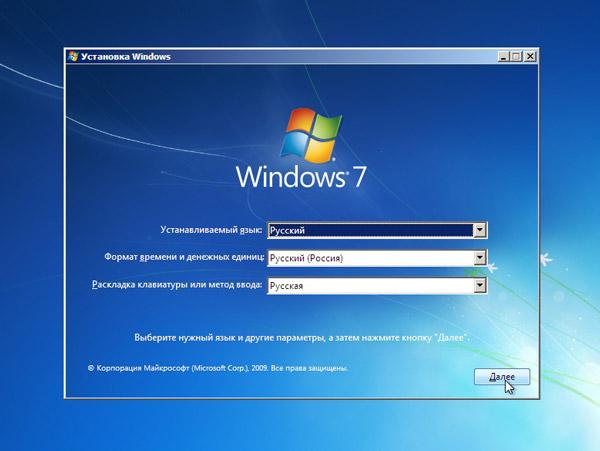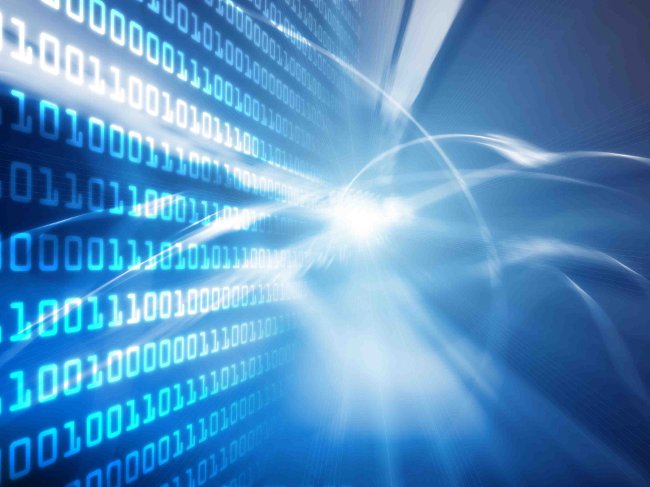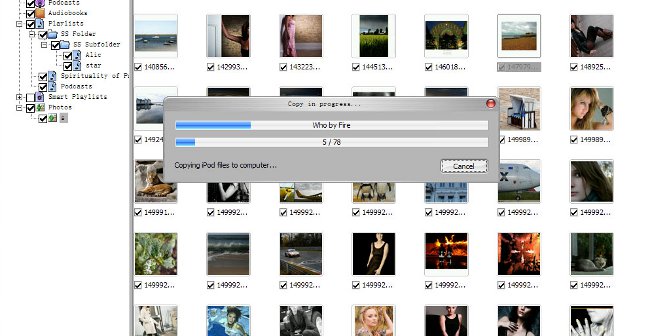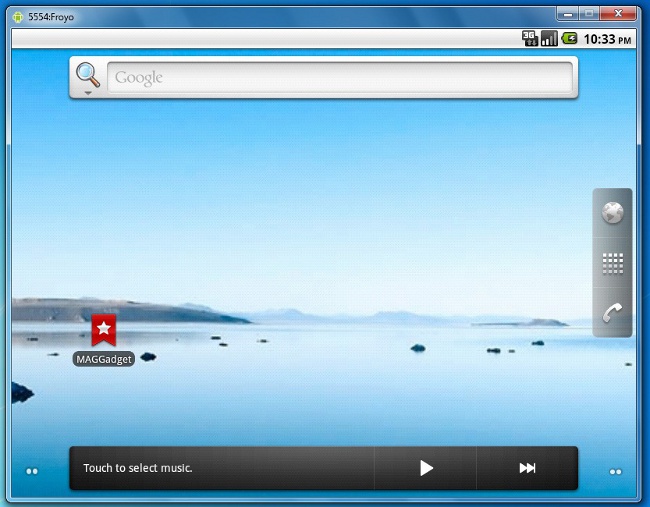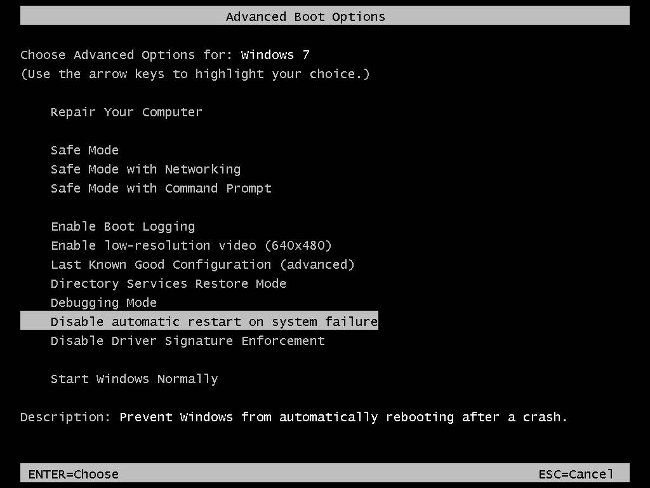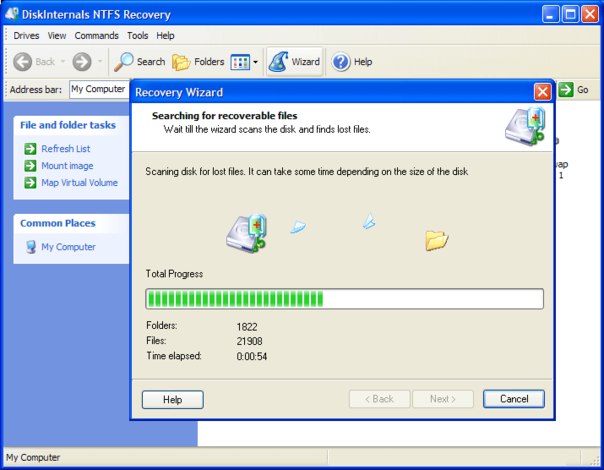컴퓨터를 포맷하는 방법

하드 디스크 - 가장 중요한 장소컴퓨터 또는 랩탑이 그 이유는 문서, 멀티미디어 파일 및 설치 프로그램이있는 모든 사용자 정보, 파일 및 폴더가 저장되기 때문입니다. 그러나 적어도 한 번은 자신의 인생에서 각 사용자가 차를 청소해야합니다. 일반적으로이 작업은 컴퓨터를 다른 문제에 대해 서비스하기 전에 완료되지만 데이터가 다시 저장되고 윈체스터가 정리 된 경우를 대비하여 수행됩니다. 때로는 컴퓨터가 느리게 실행되기 시작하거나 운영 체제가 충돌 할 때 컴퓨터를 포맷하는 방법에 대한 문제가 발생합니다. 물론 작업 장치가 새 소유자에게 전달되는 경우 사용자 자신이나 새 사용자에게 문제가되지 않도록 랩톱을 완전히 포맷하는 방법을 알아야합니다. 어쨌든, 컴퓨터 문맹 퇴치는 그러한 질문에 불필요하지 않습니다.
컴퓨터를 포맷하는 방법
아시다시피 모든 컴퓨터에는 시스템과 비 시스템의 두 가지 유형의 디스크가 있습니다. 또한 Windows 운영 체제에서 하나의 논리 파티션 만 포 K해야 할 수도 있습니다.
이 작업은 매우 간단합니다. 탐색기를 사용하거나 ( "내 컴퓨터"아이콘을 클릭) 청소할 디스크 (예 : D)를 마우스 오른쪽 단추로 클릭하고 드롭 다운 목록에서 "포맷"을 선택하십시오. 시스템은 추가 매개 변수를 요구할 것입니다. 필요한 경우 지정할 수도 있습니다 : 볼륨 레이블, 서식 지정 방법. 일반적으로 파일 시스템은 기본적으로 NTFS로 지정되며 서식이 빠릅니다. 특별한 요구 사항이 없다면 "확인"을 클릭하여 모든 것을 그대로 두는 것이 낫습니다. 컴퓨터를 포맷하기로 결정했다면 시간이 걸릴 것입니다.
비 시스템 디스크를 지우려면 다음을 수행 할 수 있습니다.명령 줄을 사용하여 "format / FS : NTFS D : / q"라고 쓰십시오. 이 경우 D는 청소할 디스크입니다. 이 작업을 수행하려면 관리 권한이 있어야합니다.

랩톱을 완전히 포맷하는 방법
작업이 PC를 완전히 청소하는 것이라면하드 드라이브를 포맷해야합니다. 어떤 경우에도 "포맷"버튼을 누르기 전에 모든 데이터와 설치 파일을 저장해야합니다. 그렇지 않으면 삭제되고 필요한 프로그램과 문서를 복원하는 데 시간을 소비해야합니다.
형식을 지정하는 방법에 대한 다음 단계완전히 컴퓨터, BIOS 설정이 변경되었습니다. 컴퓨터를 재부팅 한 후 BIOS로 들어가서 부팅 메뉴의 설정을 디스크 또는 이동식 드라이브 ( "CD에서 부팅"또는 "이동식 저장소에서 부팅"항목)에서 시작하도록 변경해야합니다. 컴퓨터가 다시 시작되어 설정 변경 사항을 저장합니다.

지침에 따라 다시 켜고, 차운영 체제를 시작하려면 부팅 디스크가 필요합니다. 디스크를 넣고 모든 파일의 다운로드를 기다린 다음 설치 마법사의 프롬프트에 따라 필요한 설정을 선택하십시오. 디스크를 포맷 할 때 절대적으로 모든 정보가 삭제되기 때문에 전체 설치를 선택해야합니다. 또한 하드 드라이브를 완전히 포맷하는 방법을 궁금해 할 때도 기억해야합니다.
그런 다음 기존 파티션을 삭제해야합니다.또는 여러 파티션을 설치하고 모든 Windows 파일을 설치할 수 있도록합니다. 시간이되면 약 30 분 정도 지속됩니다. 그런 다음 컴퓨터가 다시 부팅되고 컴퓨터 이름, 날짜 및 시간, 제품 키, 업데이트 매개 변수 등과 같은 마지막 매개 변수가 켜지고 설정되기를 기다려야합니다. 다음으로 인터넷에서의 향후 작업을위한 네트워크 설정이 입력되면 컴퓨터는 지정된 매개 변수를 사용하여 자동으로 연결을 설정합니다. 이제 포맷팅이 완료되었으며, 모든 시스템이 오류없이 작동하는 절대적으로 깨끗한 랩탑을 마음껏 사용할 수 있습니다.